Soma 3D ou soma se em várias planilhas no Excel
Este tutorial aborda como somar o mesmo intervalo de células em várias planilhas consecutivas ou não consecutivas no Excel.
Como realizar uma soma 3D em várias planilhas consecutivas?
Como realizar uma soma se 3D em várias planilhas não consecutivas?
Dica: Antes de aplicar as fórmulas abaixo, certifique-se de que as planilhas que você deseja somar tenham a mesma estrutura de dados e posição, conforme mostrado na captura de tela abaixo.

Como realizar uma soma 3D em várias planilhas consecutivas?
Para a pasta de trabalho de vendas mensais mostrada abaixo, para obter um resumo de vendas anual para cada vendedor em todas as planilhas, você pode facilmente fazer isso com a função SOMA.

Fórmulas Genéricas
=SOMA(primeira_planilha:última_planilha!célula)
Argumentos
Como usar esta fórmula?
1. Selecione uma célula na planilha de resumo (aqui eu seleciono C5).
2. Copie ou insira a fórmula abaixo nela e pressione a tecla Enter. Selecione a célula de resultado e arraste sua Alça de Preenchimento Automático para baixo para obter o resumo de vendas para outros vendedores.
=SOMA(Jan:Dez!C2)
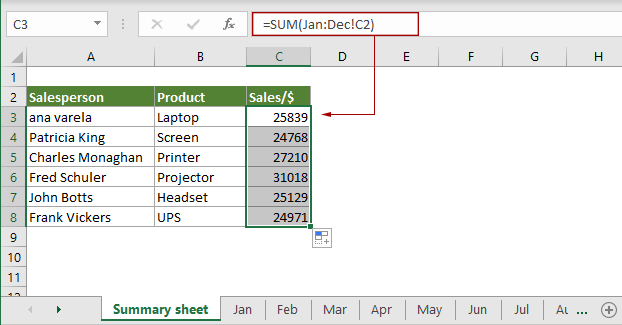
Explicação desta fórmula
=SOMA(Jan:Dez!C2): A função SOMA soma a célula C2 das planilhas Jan a Dez na pasta de trabalho atual.
Como realizar uma soma se 3D em várias planilhas não consecutivas?
Tomando a pasta de trabalho acima como exemplo, para obter um resumo de vendas anual para cada vendedor em planilhas não consecutivas, como as planilhas Jan, Mar, Abr e Out, você pode combinar as funções SOMARPRODUTO, SOMASE e INDIRETO para conseguir isso.

Dica: Antes de aplicar a fórmula, você precisa listar todos os nomes de planilhas necessários na planilha de resumo e dar um nome ao intervalo. Neste caso, Sheet_names é o nome do intervalo que lista os nomes das planilhas.
Fórmula genérica
=SOMARPRODUTO(SOMASE(INDIRETO("'"&nome_do_intervalo_de_nomes_de_planilhas&"'!" & "intervalo_de_criterios"),critério,INDIRETO("'"&nome_do_intervalo_de_nomes_de_planilhas&"'!" &"intervalo_soma")))
Argumentos
Como usar esta fórmula?
1. Selecione uma célula em branco na planilha de resumo.
2. Copie ou insira a fórmula abaixo nela e pressione a tecla Enter. Selecione a célula de resultado e arraste sua Alça de Preenchimento Automático para baixo para obter o resumo de vendas para outros vendedores nas planilhas especificadas.
=SOMARPRODUTO(SOMASE(INDIRETO("'"&Sheet_names&"'!"&"A2:A7"),A9,INDIRETO("'"&Sheet_names&"'!"&"C2:C7")))

Funções relacionadas
Função SOMA do Excel
A função SOMA do Excel adiciona valores.
Função SOMARPRODUTO do Excel
A função SOMARPRODUTO do Excel pode ser usada para multiplicar duas ou mais colunas ou matrizes juntas e, em seguida, obter a soma dos produtos.
Função SOMASE do Excel
A função SOMASE do Excel pode ajudar a somar células com base em um critério.
Função INDIRETO do Excel
A função INDIRETO do Excel converte uma string de texto em uma referência válida.
Fórmulas relacionadas
Calcular total acumulado
Este tutorial explica uma fórmula simples para ajudar a calcular o total acumulado no Excel.
Obter subtotal por número de fatura
Este tutorial explica uma fórmula baseada nas funções CONT.SE e SOMASE para obter subtotal por número de fatura no Excel.
Subtotal por cores
Este guia passo a passo ajuda você a realizar subtotais por cor com a função SOMASE.
Contagem de resumo bidirecional
Neste tutorial, discutiremos como usar a função CONT.SES para criar uma contagem de resumo bidirecional no Excel.
As Melhores Ferramentas de Produtividade para o Office
Kutools para Excel - Ajuda Você a Se Destacar na Multidão
O Kutools para Excel Oferece Mais de 300 Recursos, Garantindo que O Que Você Precisa Está Apenas a Um Clique de Distância...
Office Tab - Habilite a Leitura e Edição com Abas no Microsoft Office (inclui Excel)
- Um segundo para alternar entre dezenas de documentos abertos!
- Reduz centenas de cliques de mouse para você todos os dias, diga adeus à mão do mouse.
- Aumenta sua produtividade em 50% ao visualizar e editar vários documentos.
- Traz Guias Eficientes para o Office (inclui Excel), Assim Como Chrome, Edge e Firefox.